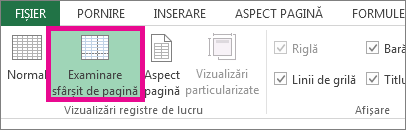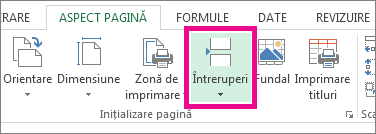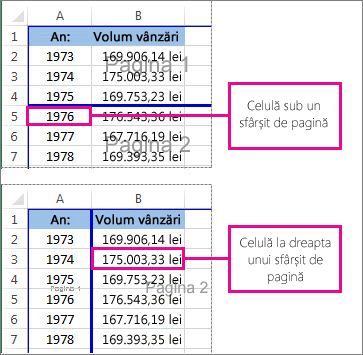Sfârșiturile de pagină sunt separatoare care împart o foaie de lucru în pagini separate pentru imprimare. Microsoft Excel inserează sfârșituri de pagină automate pe baza dimensiunii hârtiei, a setărilor de margine, a opțiunilor de scalare și a pozițiilor oricăror sfârșituri de pagină manuale pe care le inserați. Pentru a imprima o foaie de lucru cu numărul exact de pagini dorit, ajustați sfârșiturile de pagină din foaia de lucru înainte de a o imprima.
Sfaturi:
-
Deși puteți lucra cu sfârșiturile de pagină în Vizualizarea normală , vă recomandăm să utilizați vizualizarea Examinare sfârșit de pagină pentru a ajusta sfârșiturile de pagină, astfel încât să puteți vedea cum afectează sfârșiturile de pagină automate alte modificări pe care le efectuați (cum ar fi orientarea paginii și modificările de formatare). De exemplu, puteți vedea cum o modificare pe care o efectuați la înălțimea rândului și lățimea coloanei afectează amplasarea sfârșiturilor de pagină automate.
-
Pentru a înlocui sfârșiturile de pagină automate pe care le inserează Excel, puteți să inserați propriile sfârșituri de pagină manuale, să mutați sfârșiturile de pagină manuale existente sau să ștergeți orice sfârșituri de pagină inserate manual. De asemenea, puteți elimina rapid toate sfârșiturile de pagină inserate manual. După ce terminați de lucrat cu sfârșiturile de pagină, puteți reveni la Vizualizarea normală .
În Examinare sfârșit de pagină, liniile întrerupte sunt sfârșituri de pagină adăugate automat de Excel. Liniile solide sunt sfârșituri de pagină care au fost adăugate manual.
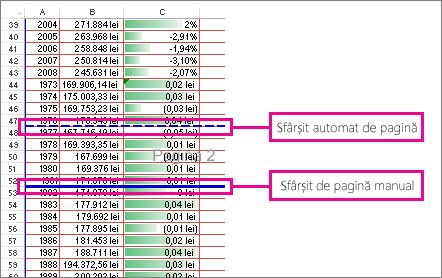
Inserarea unui sfârșit de pagină
-
Faceți clic pe foaia de lucru pe care doriți să o imprimați.
-
Pe fila Vizualizare , în grupul Vizualizări registru de lucru , faceți clic pe Examinare sfârșit de pagină.
De asemenea, puteți face clic pe Examinare sfârșit de pagină
-
Alegeți una dintre următoarele variante:
-
Pentru a insera un sfârșit de pagină vertical, selectați rândul de sub locul în care doriți să inserați sfârșitul de pagină.
-
Pentru a insera un sfârșit de pagină orizontal, selectați coloana din partea dreaptă a locului în care doriți să inserați sfârșitul de pagină.
-
-
În fila Aspect pagină, în grupul Fundal pagină, faceți clic pe Întreruperi.
-
Faceți clic pe Inserare sfârșit de pagină.
De asemenea, puteți să faceți clic dreapta pe rândul sau coloana de sub sau din dreapta locului unde doriți să inserați sfârșitul de pagină, apoi să faceți clic pe Inserare sfârșit de pagină.
Dacă sfârșiturile de pagină manuale pe care le inserați nu au efect, este posibil ca opțiunea De scalare Potrivire la să fi fost selectată pe fila Pagină a casetei de dialog Inițializare pagină (fila Aspect pagină , grupul Inițializare pagină , Lansator casetă de dialog
Mutarea unui sfârșit de pagină
Important: Pentru a activa glisarea sfârșiturilor de pagină în altă locație dintr-o foaie de lucru, asigurați-vă că este activată caracteristica de glisare și fixare a celulelor. Dacă această caracteristică nu este activată, este posibil să nu reușiți să mutați niciun sfârșit de pagină.
-
Pentru a verifica dacă glisarea și fixarea este activată, procedați astfel:
-
Faceți clic pe fila Fișier > Opțiuni.
-
În categoria Complex , sub Opțiuni de editare, bifați caseta de selectare Activare instrument de umplere și glisare și fixare celule , apoi faceți clic pe OK.
-
-
Faceți clic pe foaia de lucru pe care doriți să o modificați.
-
Pe fila Vizualizare , în grupul Vizualizări registru de lucru , faceți clic pe Examinare sfârșit de pagină.
De asemenea, puteți face clic pe Examinare sfârșit de pagină
-
Pentru a muta un sfârșit de pagină, glisați sfârșitul de pagină într-o locație nouă.
Notă: Mutarea unui sfârșit de pagină automat îl transformă într-un sfârșit de pagină manual.
Ștergerea unui sfârșit de pagină
-
Selectați foaia de lucru pe care doriți să o modificați.
-
Pe fila Vizualizare , în grupul Vizualizări registru de lucru , faceți clic pe Examinare sfârșit de pagină.
De asemenea, puteți face clic pe Examinare sfârșit de pagină
-
Alegeți una dintre următoarele variante:
-
Pentru a șterge un sfârșit de pagină vertical, selectați coloana din partea dreaptă a sfârșitului de pagină pe care doriți să-l ștergeți.
-
Pentru a șterge un sfârșit de pagină orizontal, selectați rândul de sub sfârșitul de pagină pe care doriți să-l ștergeți.
Notă: Imposibil de șters un sfârșit de pagină automat.
-
-
În fila Aspect pagină, în grupul Fundal pagină, faceți clic pe Întreruperi.
-
Faceți clic pe Eliminare sfârșit de pagină.
De asemenea, puteți elimina un sfârșit de pagină glisându-l în afara zonei de examinare a sfârșitului de pagină (la stânga, dincolo de anteturile de rând sau în sus, dincolo de anteturile de coloană). Dacă nu puteți glisa sfârșituri de pagină, asigurați-vă că este activată caracteristica de glisare și fixare. Pentru mai multe informații, consultați Mutarea unui sfârșit de pagină existent.
Eliminarea tuturor sfârșiturilor de pagină inserate manual
Notă: Această procedură reinițializează foaia de lucru pentru a afișa numai sfârșiturile de pagină automate.
-
Faceți clic pe foaia de lucru pe care doriți să o modificați.
-
Pe fila Vizualizare , în grupul Vizualizări registru de lucru , faceți clic pe Examinare sfârșit de pagină.
De asemenea, puteți face clic pe Examinare sfârșit de pagină
-
În fila Aspect pagină, în grupul Fundal pagină, faceți clic pe Întreruperi.
-
Faceți clic pe Reinițializare totală sfârșituri de pagină.
Sfat: De asemenea, puteți să faceți clic dreapta pe orice celulă din foaia de lucru, apoi să faceți clic pe Reinițializare totală sfârșituri de pagină.
Revenire la vizualizarea Normală
-
Pentru a reveni la Vizualizarea normală după ce terminați de lucrat cu sfârșiturile de pagină, pe fila Vizualizare , în grupul Vizualizări registru de lucru , faceți clic pe Normal.
De asemenea, puteți face clic pe Normal
-
După ce lucrați cu sfârșituri de pagină în vizualizarea Examinare sfârșit de pagină , este posibil să vedeți încă sfârșiturile de pagină în Vizualizarea normală , deoarece sfârșiturile de pagină au fost activate automat. Pentru a ascunde sfârșiturile de pagină, închideți și redeschideți registrul de lucru fără a-l salva.
-
Sfârșiturile de pagină rămân vizibile atunci când închideți și redeschideți registrul de lucru după salvare. Pentru a le dezactiva, faceți clic pe fila Fișier , pe Opțiuni, pe categoria Complex , defilați în jos la secțiunea Afișare opțiuni pentru această foaie de lucru și debifați caseta de selectare Afișare sfârșituri de pagină . Pentru mai multe informații, consultați Afișarea sau ascunderea sfârșiturilor de pagină în Vizualizarea normală.
-
Afișarea sau ascunderea sfârșiturilor de pagină în Vizualizarea normală
-
Faceți clic pe fila Fișier > Opțiuni.
-
În categoria Complex , sub Afișare opțiuni pentru această foaie de lucru, bifați sau debifați caseta de selectare Afișare sfârșituri de pagină pentru a activa sau a dezactiva sfârșiturile de pagină în Vizualizarea normală.
Imposibil de adăugat sfârșituri de pagină la un registru de lucru dintr- Excel pentru web.
Totuși, puteți să deschideți foaia de calcul pe desktopul Excel și să adăugați sfârșituri de pagină.
Aveți nevoie de ajutor suplimentar?
Puteți oricând să întrebați un expert din Comunitatea tehnică Excel sau să obțineți asistență în Comunități.